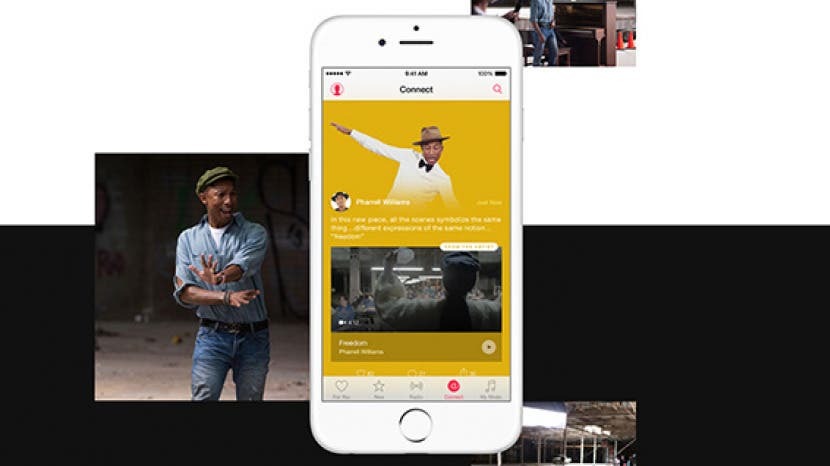
Nesvarbu, ar naudojate „Apple“ prenumeruojamą muzikos paslaugą, ar tiesiog naudojate „Apple Music“ programą, norėdami klausytis įsigytos muzikos, čia yra 18 patarimų, kurie padės išnaudoti visas Muzikos programos galimybes – nuo muzikos grojaraščių kūrimo iki prašymo Siri paleisti kitą takelį. Norėdami gauti daugiau informacijos apie kiekvieną Apple Music patarimą, spustelėkite antraštes.
Susijęs: Kaip pridėti ir klausytis muzikos „Apple Watch“ – visas vadovas
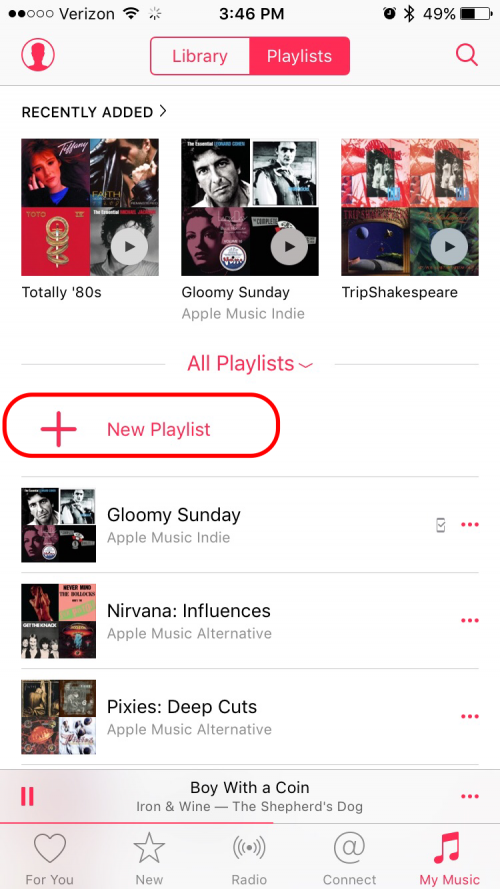
„Apple Music“ lengva sukurti mėgstamų dainų sąrašus. Atidarykite Apple Music programą, bakstelėkite Mano muzika, tada ekrano viršuje pasirinkite Grojaraščiai. (Jis yra iPad ekrano apačioje.) Dabar spustelėkite Naujas. Būsite paraginti sukurti grojaraščio pavadinimą ir aprašą. Tada bakstelėkite Pridėti dainas. Galite pasirinkti iš dainų, kurias jau atsisiuntėte, bakstelėdami Atlikėjai, Albumai, Dainos ir kt. arba galite pridėti muzikos iš savo bibliotekos arba visos Apple Music bibliotekos, naudodami paieškos juostą ir nurodydami, kurioje bibliotekoje ieškoti. Suradę norimas dainas, paspauskite mažą + ženklą šalia pavadinimo. (Tačiau įsitikinkite, kad + ženklą paspausite tik vieną kartą, nes daina vėl pridedama kiekvieną kartą, kai ją paspaudžiate.) Baigę paspauskite Atlikta.
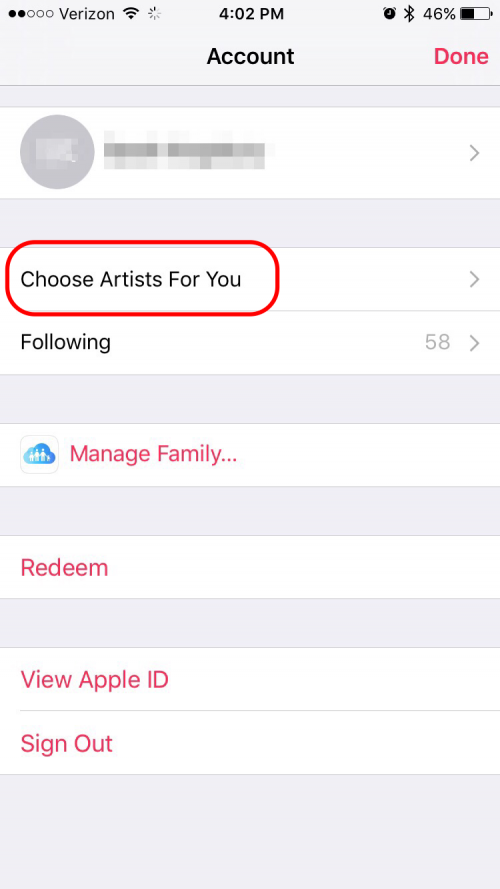
Pradinės „Apple Music“ prenumeratos paslaugos sąrankos metu turite galimybę pasirinkti jums patinkančios muzikos rūšį. Jei atlikę pradinę sąranką nuspręsite grįžti ir pridėti daugiau mėgstamų žanrų, spustelėkite mažą asmens piktogramą, esančią Apple Music programos viršuje, kairėje. Bus rodomas ekranas, kuriame galėsite koreguoti savo nuostatas. Spustelėkite Pasirinkti atlikėjus jums. Tada atlikite papildomus pasirinkimus, kaip ir pradinės sąrankos metu.
iOS turi ekvalaizerį, kuris leidžia reguliuoti dažnių balansą pagal savo skonį ir muzikos tipą. Norėdami naudoti šią funkciją, eikite į Nustatymai > Muzika ir palieskite EQ. Apple turi daug iš anksto nustatytų parinkčių, priklausomai nuo klausomos muzikos, pvz., klasikinės, šokių, hiphopo, džiazo ir lotynų. Taip pat galite pasirinkti atlikti konkrečius koregavimus, pvz., sustiprinti arba sumažinti žemuosius dažnius, sustiprinti ar sumažinti aukštus dažnius arba sustiprinti vokalą. Jei nesate tikri, kurią parinktį pasirinkti, pasirinkite jums patinkančią dainą ir pasirinkite įvairias parinktis jai grojant, kad pamatytumėte, kaip ji veikia garsą.
Anksčiau „iOS“ automatiškai keisdavo srautinės muzikos kokybę, atsižvelgdama į tai, ar klausydavotės per „Wi-Fi“, ar per korinio ryšio duomenis, o „WiFi“ užtikrino geriausią kokybę. Tačiau dabar turite galimybę transliuoti aukštesnės kokybės garsą, net kai esate prisijungę per korinio ryšio duomenis. Jei turite neribotą arba didelį duomenų paskirstymą, galbūt norėsite pakoreguoti šį nustatymą. Eikite į Nustatymai > Muzika ir įjunkite Naudoti mobiliojo ryšio duomenis. Bus rodomas skirtukas Aukšta kokybė mobiliajame telefone. „Apple“ įspėja: „Tai sunaudos daugiau mobiliojo ryšio duomenų, o dainos gali užtrukti ilgiau. Jei jums tai tinka, pastumkite skirtuką.
Užsiprenumeravę „Apple Music“ arba „iTunes Match“, galite naudoti „iCloud Music Library“, kuri yra paprastas būdas pasiekti muziką visuose įrenginiuose. Kai įjungta, galite pridėti Apple Music dainą į Mano muziką iš savo iPhone, tada patikrinkite savo iPad ir daina bus ten. Eikite į Nustatymai > Muzika > Biblioteka ir įjunkite „iCloud Music Library“. Įrenginys paragins jus sujungti arba pakeisti šiuo metu jūsų prietaise esančias dainas dainomis, esančiomis „iCloud“ muzikos bibliotekoje. Muzikos sujungimas reiškia, kad dainos, kurias atsisiuntėte į įrenginį, turi būti saugios ir likti jūsų įrenginyje. Rekomenduoju pasirinkti Sujungti, bet savo iPad pasirinkau Pakeisti, nes tai mano antrinis muzikos įrenginys.
Kai naršote „Apple Music“ dainas ir grojaraščius, greičiausiai rasite muzikos, kurią norite atsisiųsti. Jei norite užtikrinti, kad dainos būtų pasiekiamos visuose įrenginiuose, pridėkite jas prie „iCloud“ muzikos bibliotekos. Bakstelėkite tris taškus šalia dainos. Pasirinkite + piktogramą. Jei pridedate visą grojaraštį arba albumą, galite paspausti + viršuje. Kai pasirenkate + piktogramą, muzika pridedama prie Mano muzika. Dabar ši daina pasiekiama „Apple Music“ visuose įrenginiuose, kuriuose įjungtos „iCloud“ muzikos bibliotekos. Kai daina arba grojaraštis bus įtrauktas į „Mano muziką“, + piktograma pasikeis į debesies piktogramą. Bakstelėkite debesies piktogramą, kad atsisiųstumėte dainą arba grojaraštį į savo įrenginį ir klausytumėte neprisijungę.
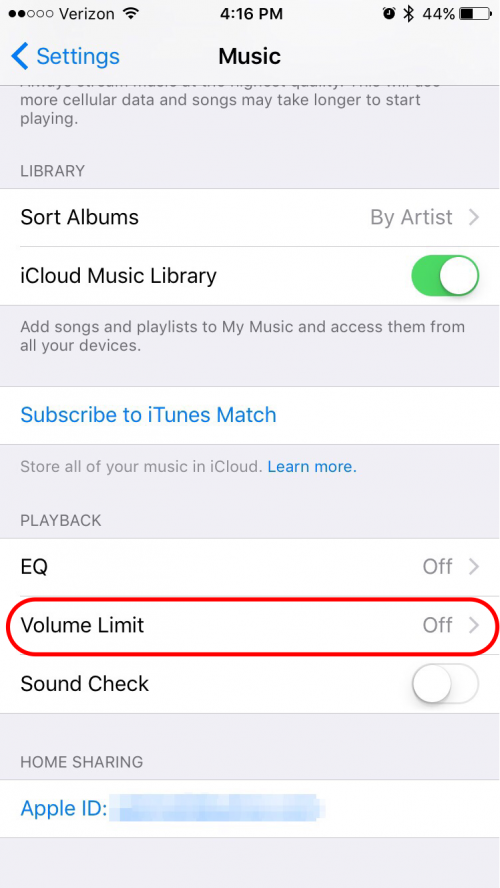
Jei nerimaujate, kad netyčia galite pakenkti klausai dėl per garsios muzikos arba jei norite valdyti vaikų įrenginių garsumą, galite nustatyti didžiausią garsumą. Eikite į „Nustatymai“ > „Muzika“ > „Garsumo apribojimas“ ir sureguliuokite slankiklį, kad pakeistumėte didžiausią telefono garsumą per garsiakalbį arba per bet kurias prijungtas ausines. Pagrindiniame Muzikos nustatymų meniu pamatysite, kad garsumo apribojimas dabar rodo „Įjungtas“, jei nustatėte ribą, išskyrus didžiausią.
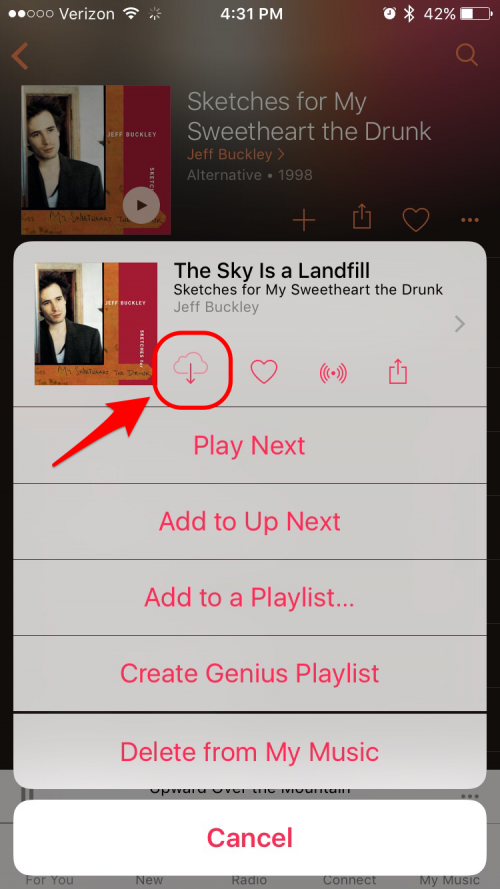
Jei norite išsaugoti duomenis klausydamiesi mėgstamų melodijų neprisijungę, o ne transliuodami jas, galite išsaugoti jas savo iPhone arba iPad. Atidarykite programą Muzika ir bakstelėkite Mano muzika. Tada bakstelėkite tris taškus (•••), esančius dešinėje dainos, kurią norite išsaugoti. Atsiras įvairių parinkčių sąrašas. Bakstelėkite debesies piktogramą, rodomą po dainos pavadinimu, ir daina bus atsisiųsta į jūsų įrenginį. Atminkite, kad jei turite „Apple Music“ prenumeratą ir įgalinote „iCloud Music Library“, taip pat galite atsisiųsti bet kuri daina, albumas ar grojaraštis iš Apple katalogo, kurį galima klausytis neprisijungus, laikantis to paties žingsniai.
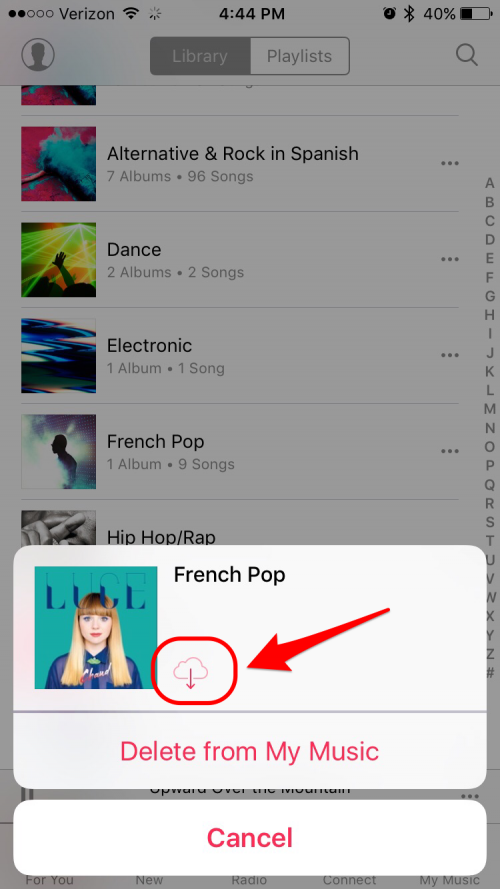
Šiuo metu Apple Music, kai sinchronizuojate savo iPhone su iTunes, visa muzika perkeliama; tačiau jis nebūtinai pasiekiamas neprisijungus. Tai reiškia, kad kartais naudojate mobiliojo ryšio duomenis norėdami leisti savo muziką vien todėl, kad „Apple“ bando sutaupyti telefono saugyklos vietos. Jei norite, kad visos dainos būtų pasiekiamos neprisijungus, nėra galimybės to padaryti visų iš karto. Bet jūs galite sutaupyti daug laiko pasirinkę visus žanrus. Eikite į Muzika > Mano muzika ir viršuje esančiame išskleidžiamajame meniu pasirinkite Žanrai. Bakstelėkite tris taškus šalia kiekvieno žanro, tada bakstelėkite debesies piktogramą. (Pastaba: kai kurių jums nepriklausančių dainų negalima atsisiųsti iš „Apple Music“. Tai veikia tik dainoms, kurias galima atsisiųsti.)
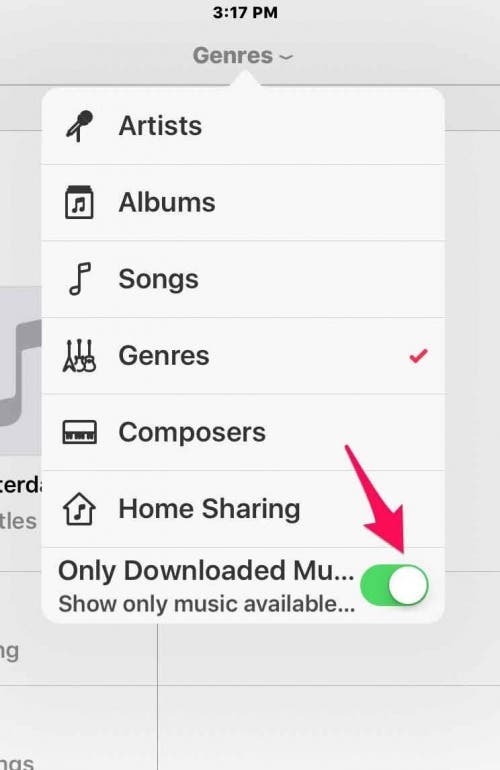
„Apple Music“ gali sukelti painiavą, nes, kaip minėta pirmiau, kartais „Apple Music“ skiltyje „Mano muzika“ esančios dainos nepasiekiamos neprisijungus. Galbūt netgi naudojote mobiliojo ryšio duomenis, kad grotumėte šias dainas, nežinodami, kad tai darote. Norėdami to išvengti, „Apple Music“ turi galimybę žiūrėti tik neprisijungus atliekamą muziką. (Taip pat galite išjungti mobiliojo ryšio duomenis muzikos nustatymuose.) Norėdami atlikti šį pakeitimą, eikite į Mano muzika ir bakstelėkite išskleidžiamąjį meniu viršuje centre. Įjunkite Tik atsisiųsta muzika. Dabar bet kurioje pasirinktoje muzikos kategorijoje matysite tik tą muziką, kuri pasiekiama neprisijungus.
Galite lengvai pašalinti dainą iš Mano muzikos eidami į Mano muzika ir suradę dainą, kurią norite pašalinti. Bakstelėkite tris taškus (•••) šalia dainos, tada pasirinkite Pašalinti iš mano muzikos ir patvirtinkite. (Pastaba: jei norite pašalinti atsisiuntimą, bet ne dainą, bakstelėkite atsisiųsta piktogramą, tada bakstelėkite Pašalinti atsisiuntimą.)
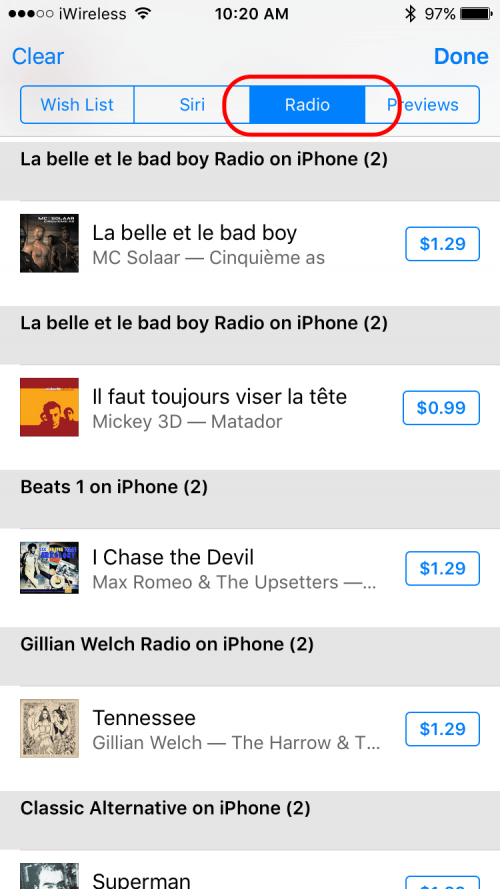
Jei klausydamiesi „Beats 1“ išgirstate jums patinkančią dainą, „Apple“ palengvina jos įsigijimą, tačiau tai yra gana sudėtinga. Štai kaip įsigyti muzikos iš „Beats 1“. Atidarykite „iTunes Store“ programą ir viršuje dešinėje bakstelėkite tris eilutes, esančias paieškos laukelio kairėje. Tada bakstelėkite skirtuką Radijas. Pamatysite dainų, kurių klausėtės naudodami „Beats 1“, istoriją su pirkimo mygtuku prie kiekvienos dainos.
„Apple Music“ socialinio tinklo funkcija, vadinama „Connect“, leidžia sekti mėgstamus muzikantus. Kai pridedate dainų į savo muzikos biblioteką, pagal numatytuosius nustatymus atlikėjai automatiškai pridedami prie Connect. Tačiau galbūt nenorėsite sekti kai kurių iš šių menininkų. Laimei, galite pakeisti numatytuosius nustatymus, kad atlikėjai nebūtų automatiškai pridedami. Ir pakeitus šį numatytąjį nustatymą, bus pašalinti visi automatiškai pridėti. Taip pat galite nebestebėti pasirinktų atlikėjų, kurie buvo įtraukti pagal numatytuosius nustatymus. Taip pat galite įtraukti naujų atlikėjų į stebimų atlikėjų sąrašą. Norėdami pakeisti numatytąjį nustatymą arba sekamus atlikėjus, „Apple Music“ bakstelėkite „pažiūrėti, ką stebite“. Šiame lange galite išjungti nustatymą, kuris automatiškai seka atlikėjus, kai pridedate jų dainas prie savo muzikos biblioteka. Arba galite nebestebėti pasirinktų atlikėjų. Be to, galite rasti naujų atlikėjų, kuriuos norėtumėte stebėti, paliesdami Rasti daugiau atlikėjų ir kuratorių. Tai rodo „Apple Music“ programos rekomenduojamų atlikėjų ir kuratorių sąrašą. Palieskite tuos, kuriuos norite stebėti.
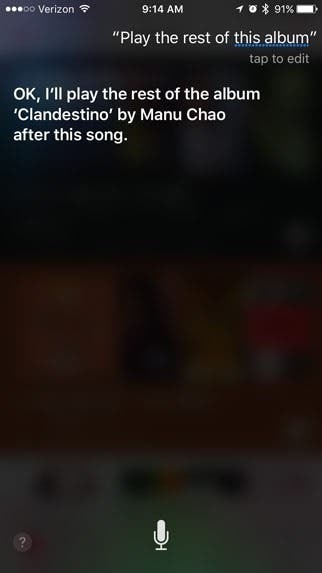
Jei klausotės grojaraščio, maišytos muzikos arba Apple Music ir girdite jums patinkantį atlikėją, galite paprašyti Siri paleisti daugiau albumo arba daugiau to konkretaus atlikėjo. Jei norite išgirsti likusį albumą, tiesiog pasakykite Siri: „Paleisti likusią šio albumo dalį“. (Jei pateikdami užklausą esate grojaraščio viduryje, „Siri“ paleis likusį albumą, o tada grįžkite į vietą, kurioje buvote grojaraštyje.) Panašiai, jei norite išgirsti daugiau iš šio konkretaus atlikėjo, galite pasakyti Siri: „Paleiskite daugiau iš šio menininkas“.
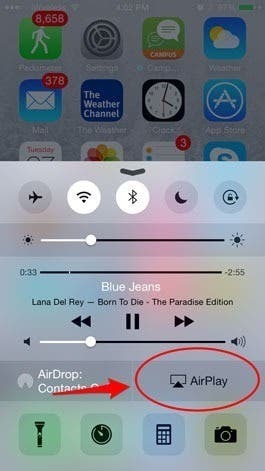
Naudodami „AirPlay“ galite belaidžiu būdu transliuoti muziką į garsiakalbius, kuriuose veikia „AirPlay“, arba į „Apple TV“. Pirmiausia turėsite įsitikinti, kad „iDevice“, „Apple TV“ arba „AirPlay“ garsiakalbiai yra prijungti prie to paties „Wi-Fi“ tinklo. Tada braukite aukštyn iš „iDevice“ ekrano apačios, kad pasiektumėte valdymo centrą. Bakstelėkite AirPlay. Čia matysite savo garsiakalbių ir (arba) Apple TV pavadinimą. Pasirinkite, iš kurio norite leisti muziką.
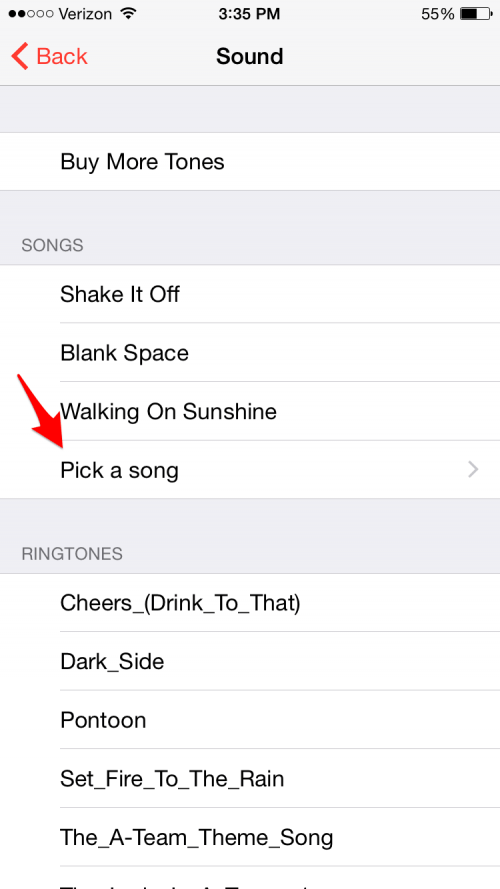
Jei savo iPhone ar iPad naudojate kaip žadintuvą ryte, galite pasirinkti pabusti pagal mėgstamą dainą. Atidarykite „Apple Music“ ir raskite dainą „Mano muzikos bibliotekoje“ arba bet kurią „Apple Music“ dainą, jei esate prenumeratorius. Tada bakstelėkite tris taškus dainos dešinėje ir pasirinkite Padaryti prieinamą neprisijungus, kad atsisiųstumėte dainą į savo telefoną. Atidarykite Laikrodžio programą ir sukurkite naują žadintuvą (paliesdami + ženklą viršutiniame dešiniajame kampe ekranas) arba redaguoti esamą (viršutiniame kairiajame kampe bakstelėkite Redaguoti, tada bakstelėkite norimą žadintuvą). Redaguoti). Bakstelėkite Garsas > Pasirinkite dainą, tada eikite į Songs, Artists, Genres ir kt. norėdami pasirinkti atsisiųstą dainą.
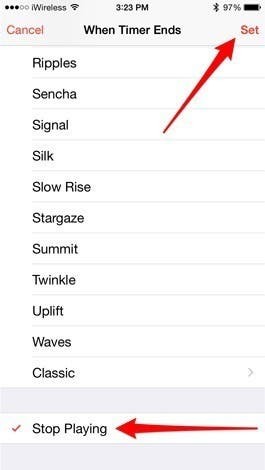
Jei naudojate laikmatį savo iPhone ar iPad, kad nustatytumėte tam tikros veiklos laiko apribojimus, galite nustatyti, kad muzika nustotų groti, kai laikmatis baigiasi. „iPhone“ atidarykite programą „Laikrodis“ ir pasirinkite Laikmatis. Bakstelėkite Kai laikmatis baigiasi, slinkite žemyn ir pasirinkite Stabdyti grojimą. Tada bakstelėkite Nustatyti viršutiniame dešiniajame kampe. iPad atidarykite programą Laikrodis ir pasirinkite Laikmatis. Tada bakstelėkite po laikmačiu esančią piktogramą, kurioje rodomos dvi muzikinės natos. Slinkite žemyn iki iššokančio meniu apačios ir pasirinkite Stabdyti grojimą.
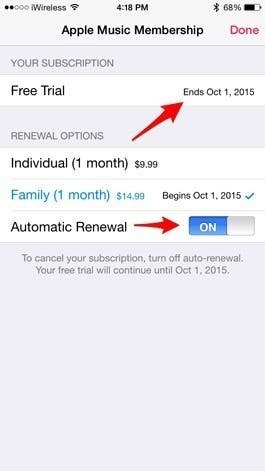
Jei prisiregistravote naudoti „Apple“ trijų mėnesių nemokamą „Apple Music“ bandomąją versiją, trijų mėnesių pabaigoje būsite automatiškai apmokestinti, nebent išjungsite automatinio atnaujinimo nustatymą. Norėdami išjungti „Apple Music“ automatinio atnaujinimo nustatymą, atidarykite Muzikos programą ir eikite į savo paskyrą bakstelėdami galvos formos piktogramą viršutiniame kairiajame ekrano kampe. Tada bakstelėkite Peržiūrėti Apple ID ir prisijunkite prie savo Apple paskyros. Slinkite žemyn iki Prenumeratos ir bakstelėkite Tvarkyti. Kito ekrano viršuje matysite datą, kada baigsis nemokamas bandomasis laikotarpis, o apačioje, skiltyje „Atnaujinimo parinktys“, pamatysite parinktį išjungti automatinį atnaujinimą. Išjungę automatinį atnaujinimą, nemokamo bandomojo laikotarpio pabaigoje turėsite pasirinkti atnaujinimo parinktį, jei norite ir toliau prenumeruoti „Apple Music“.